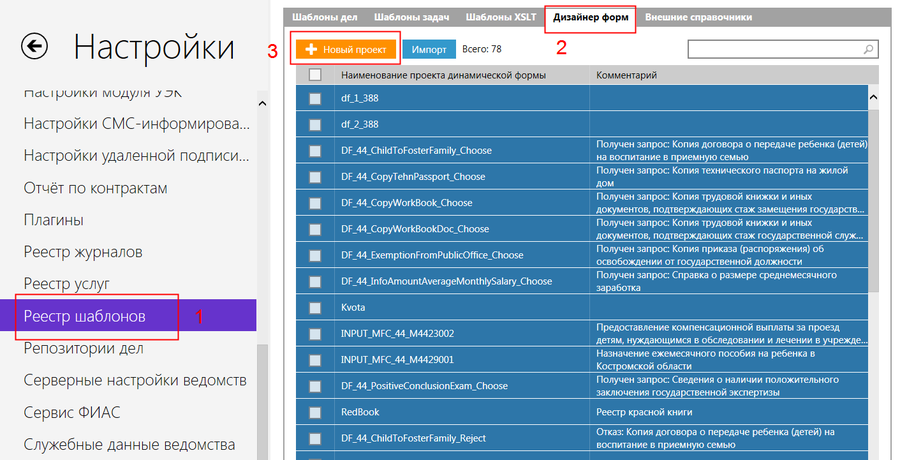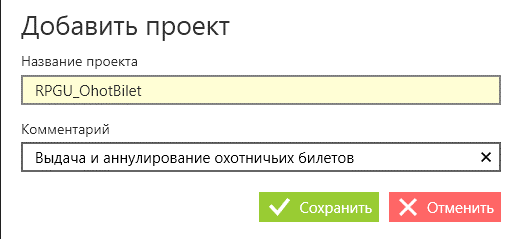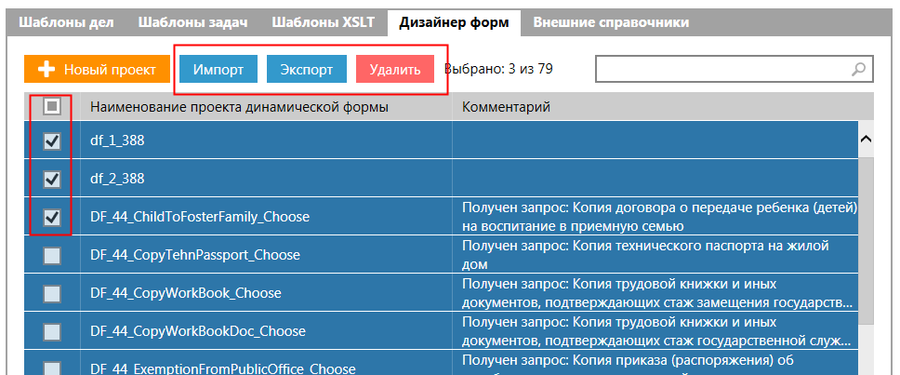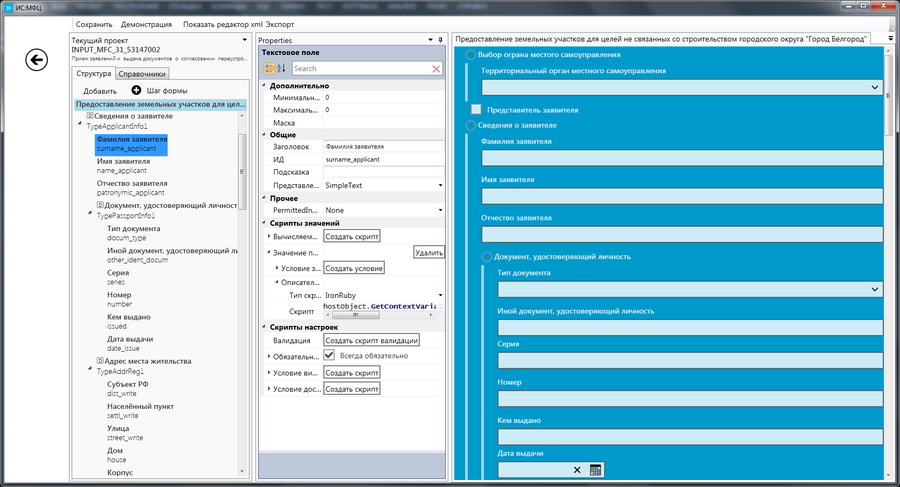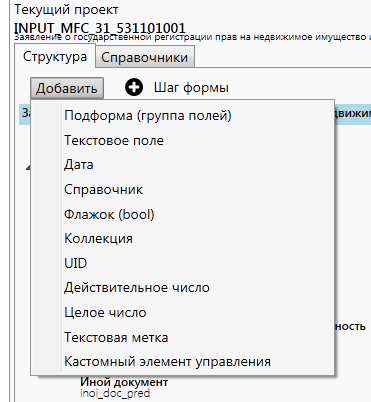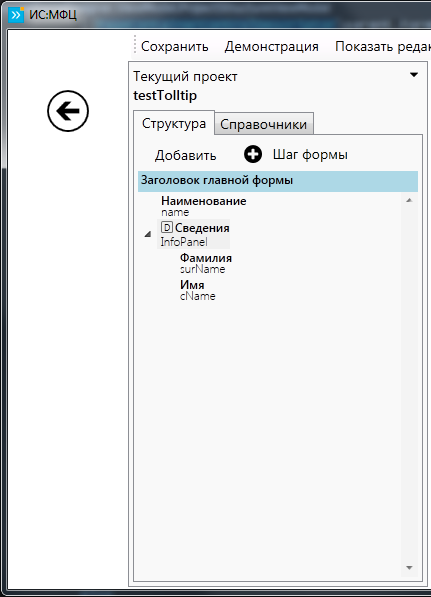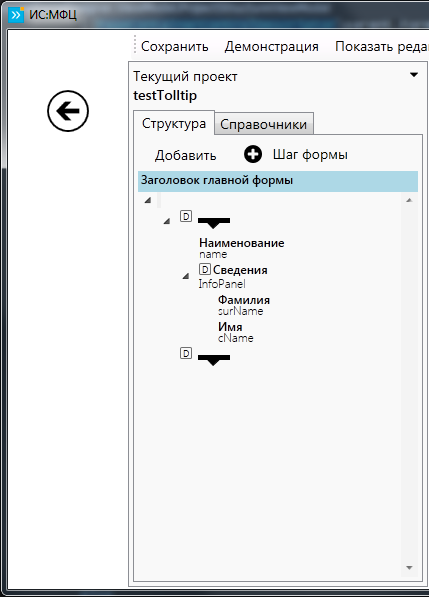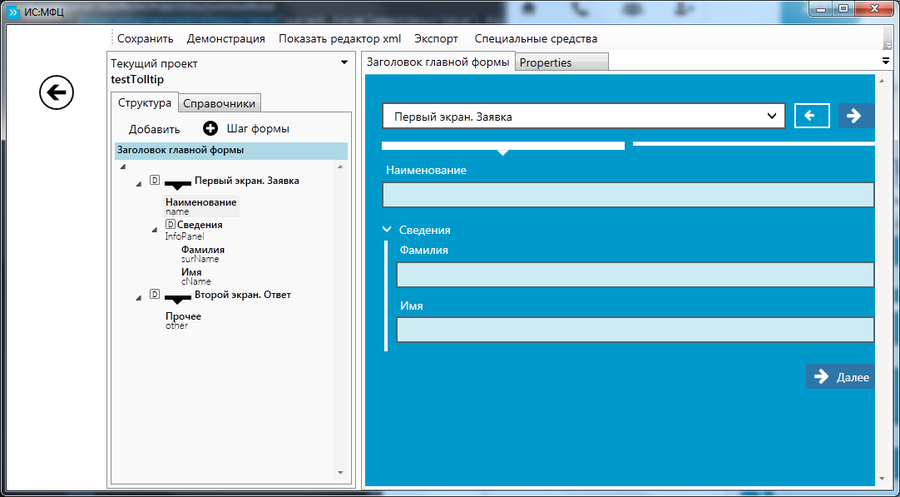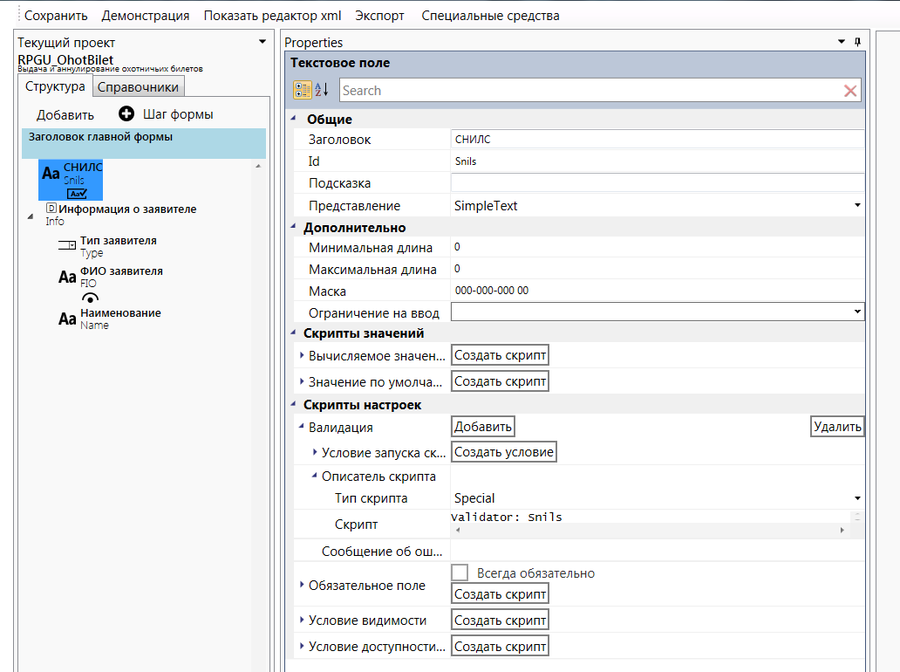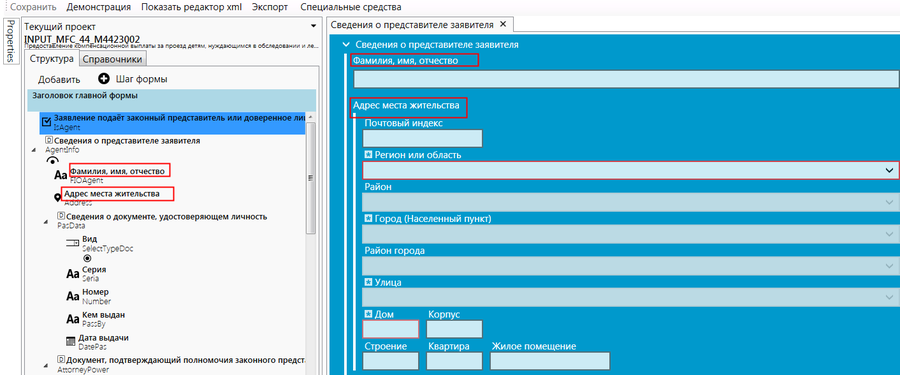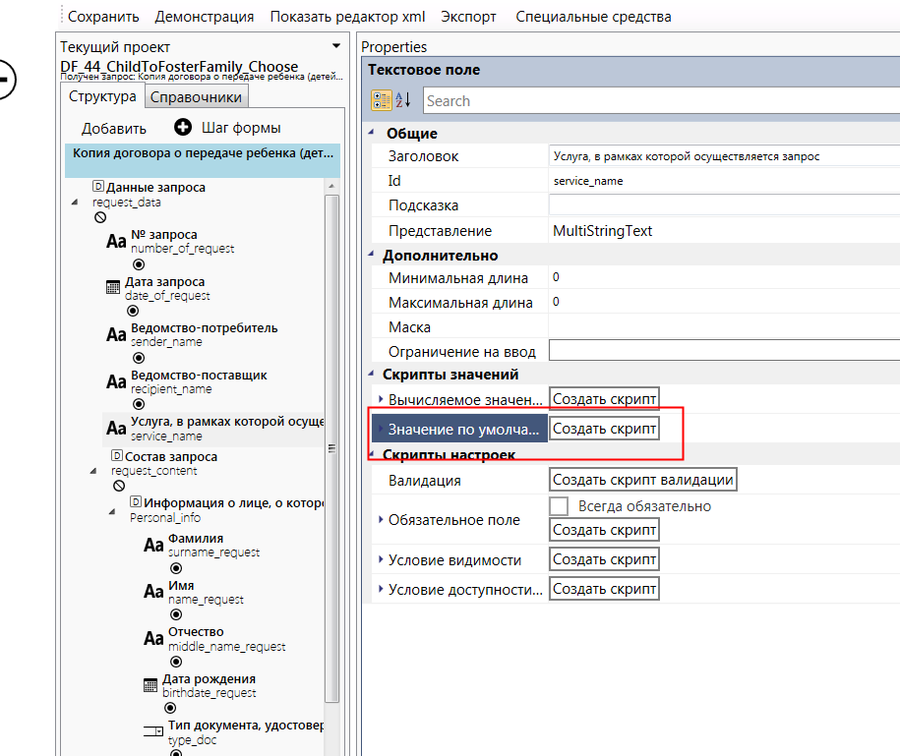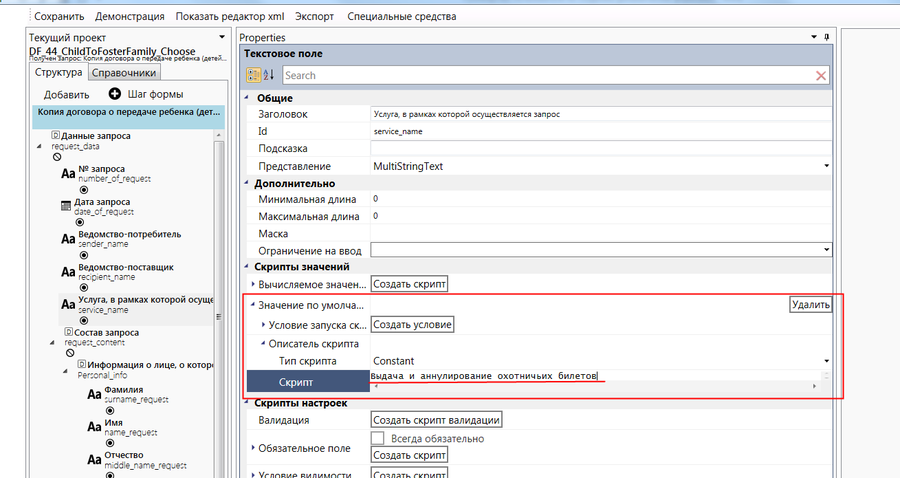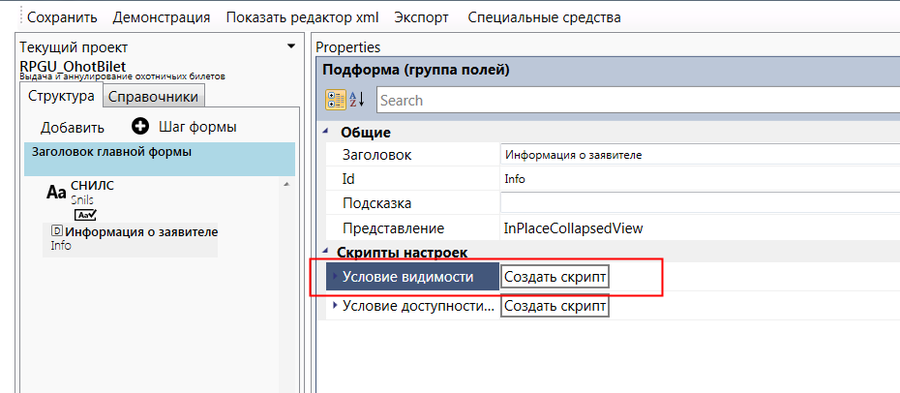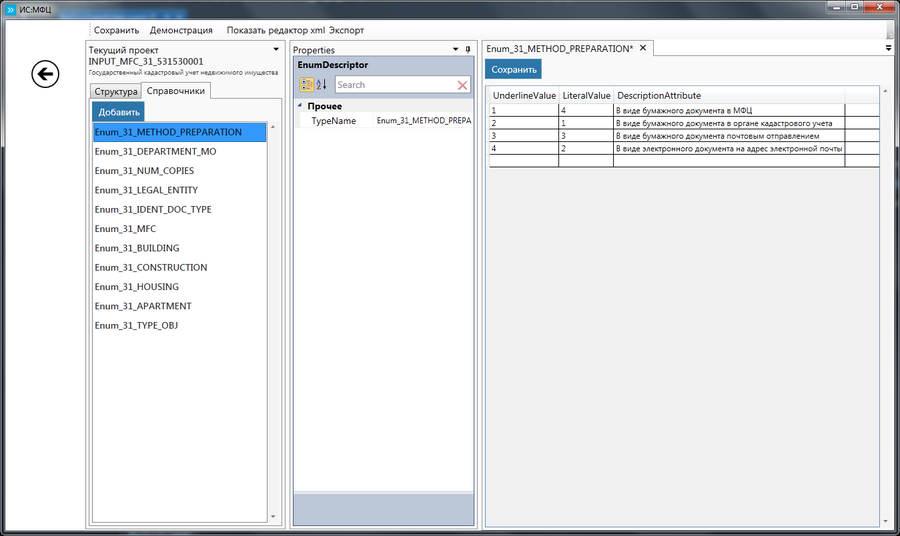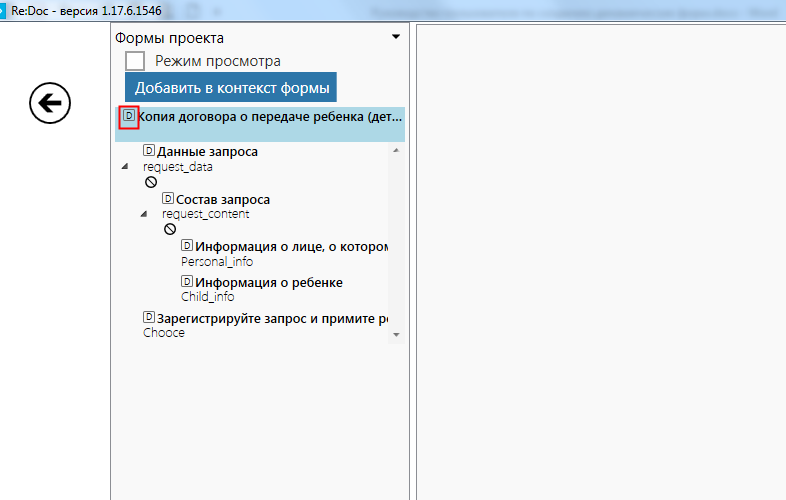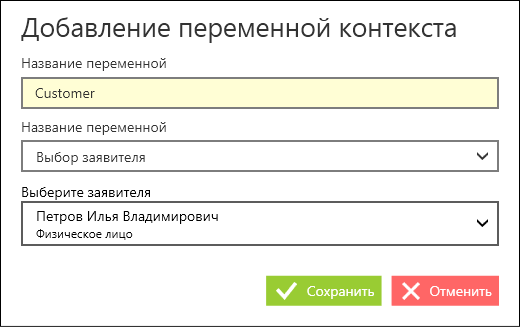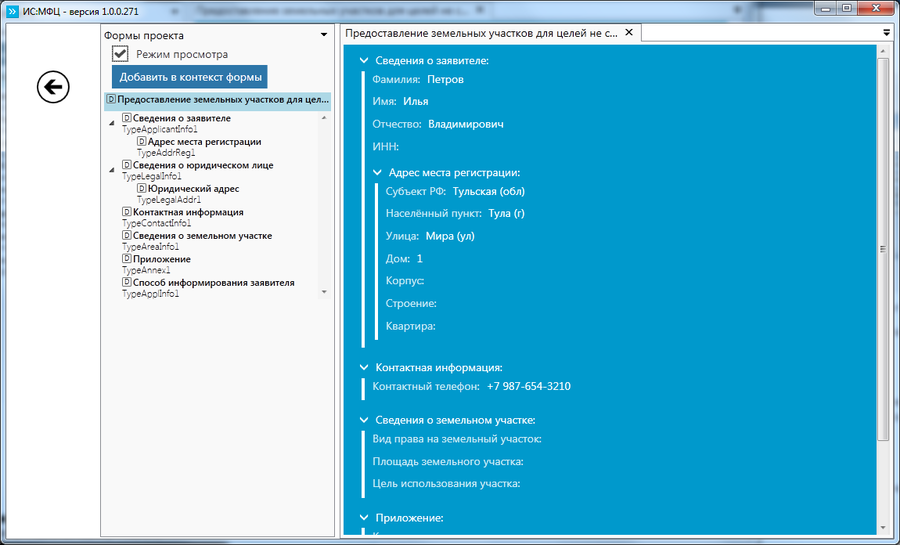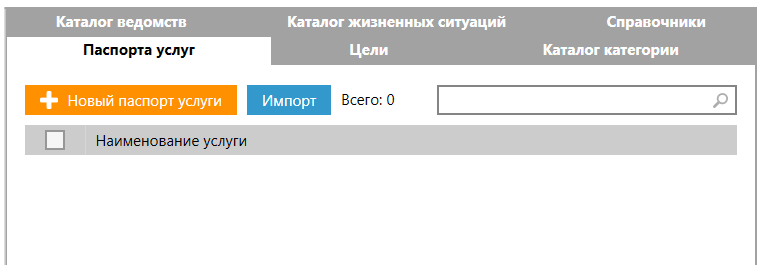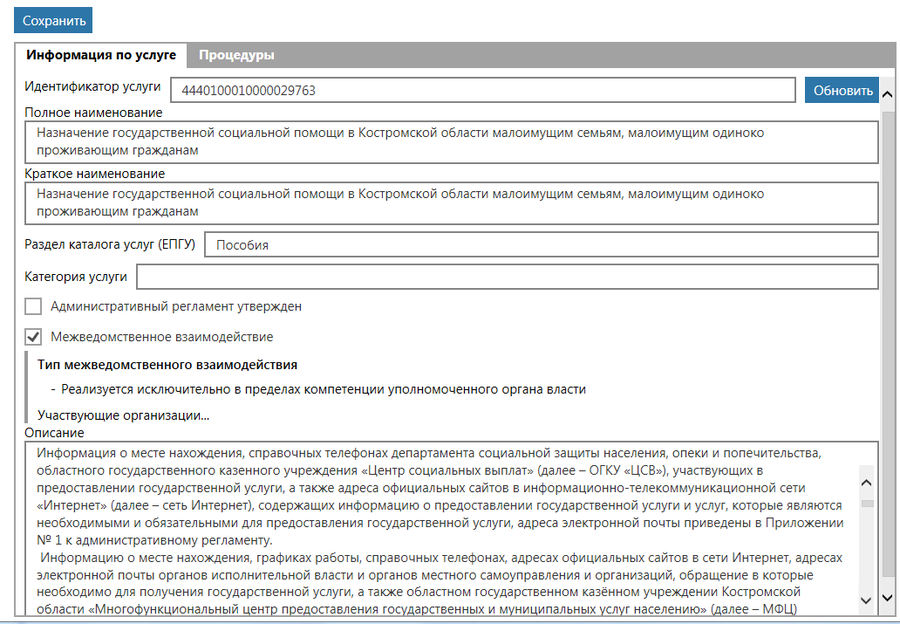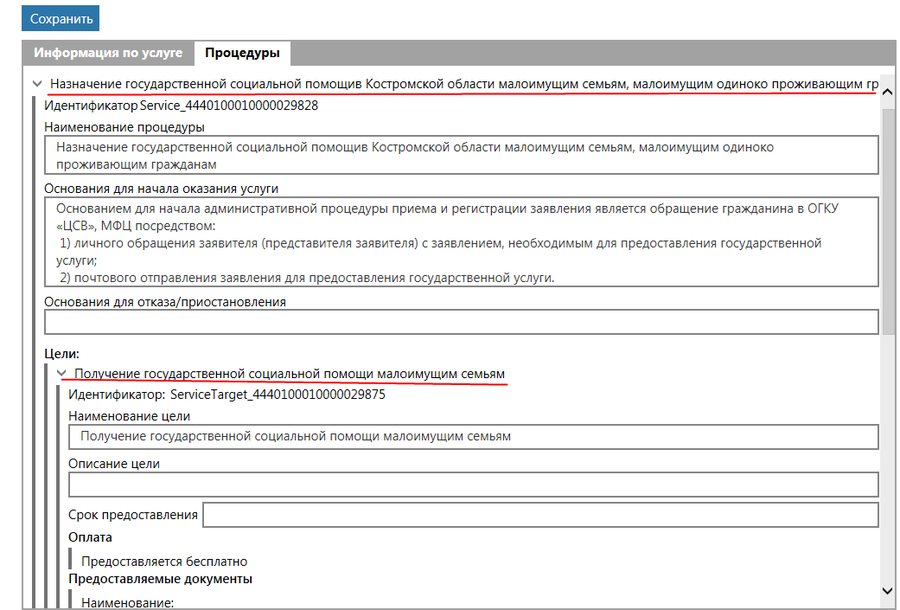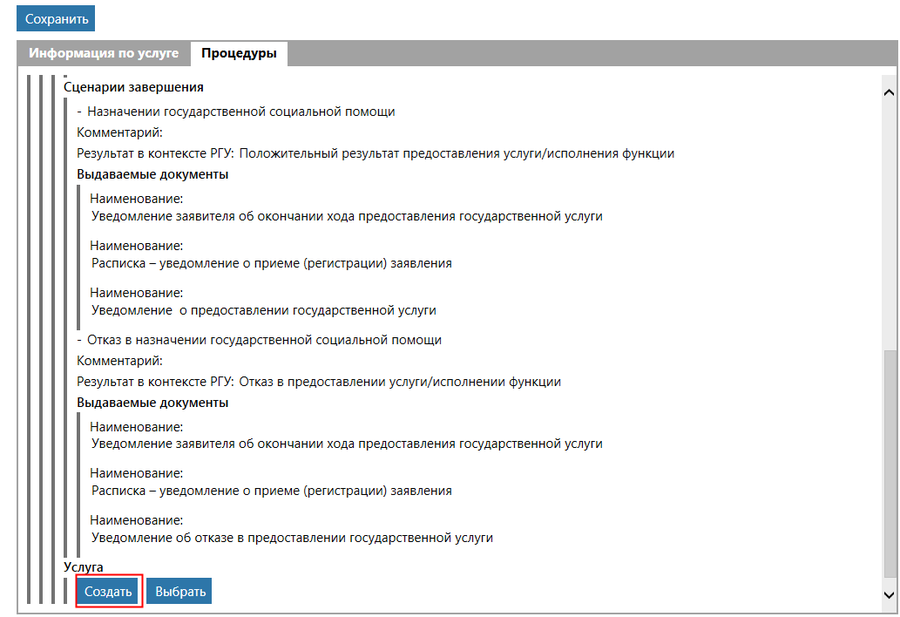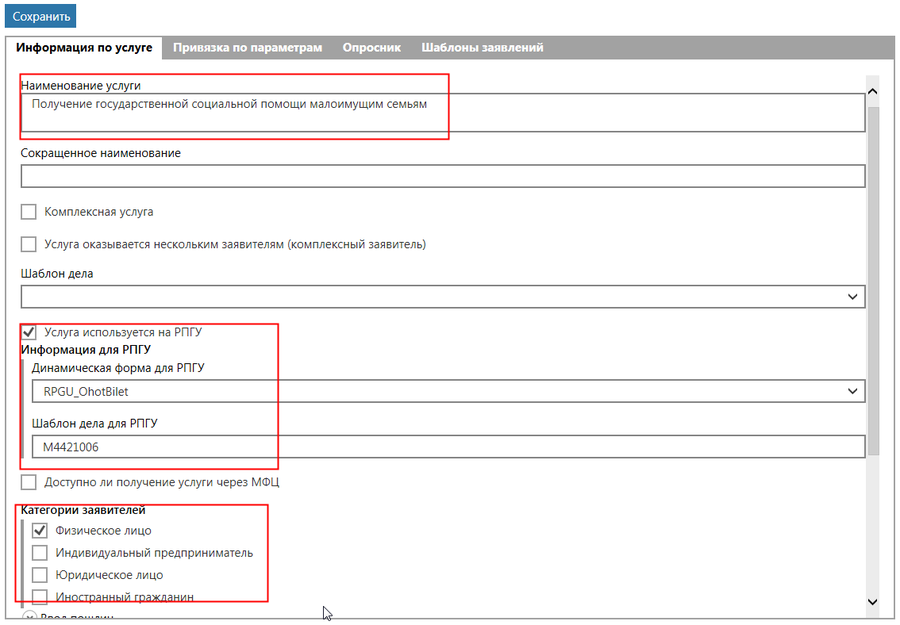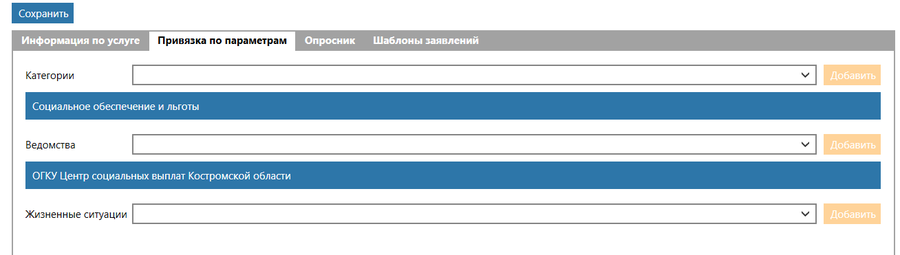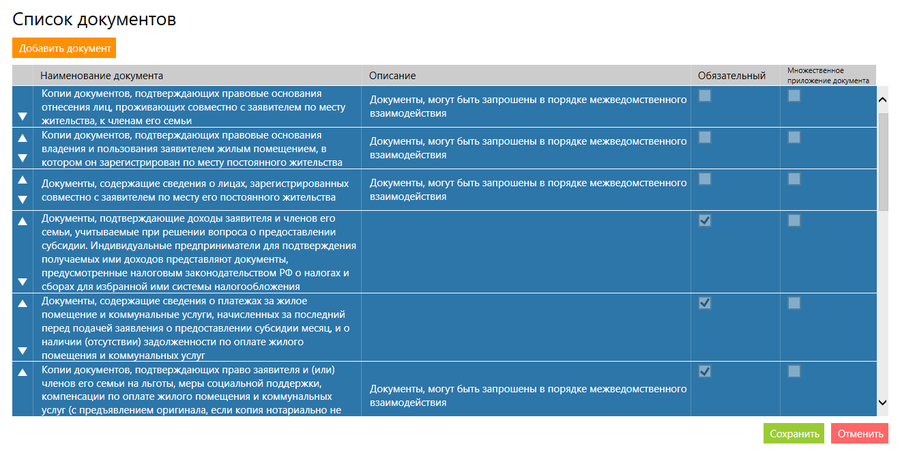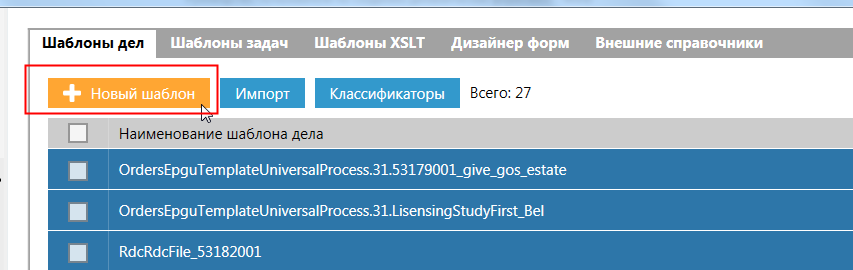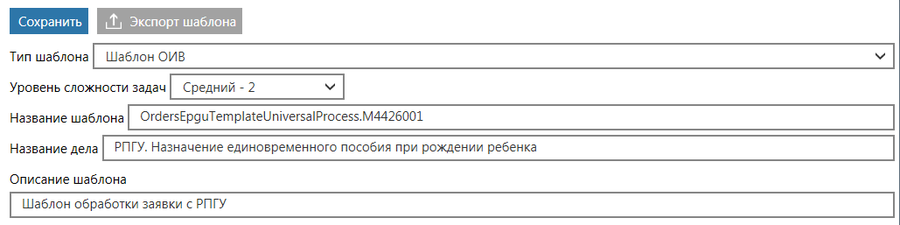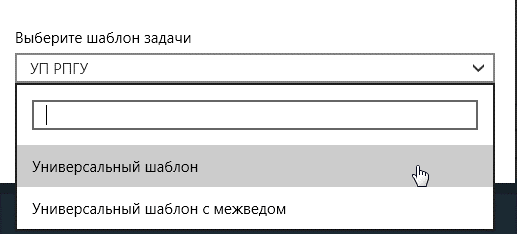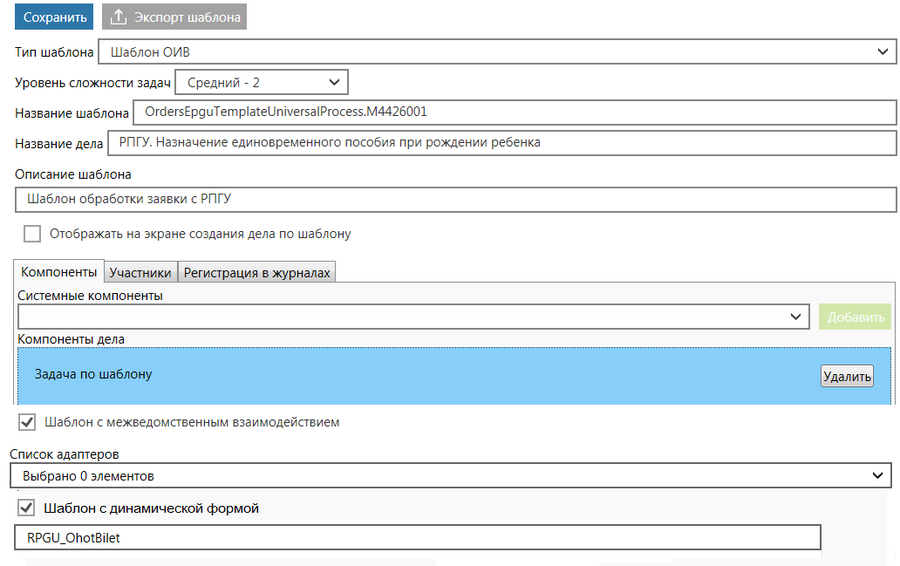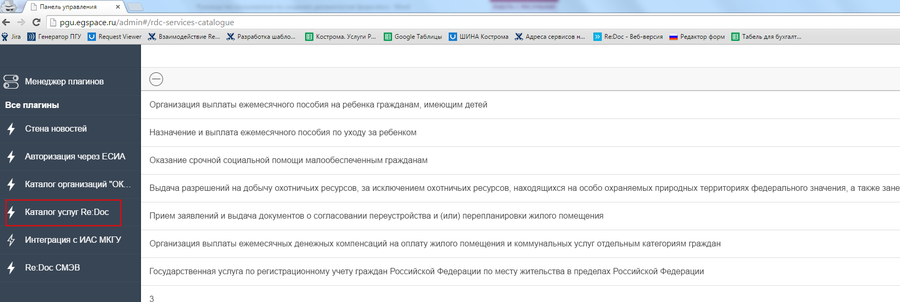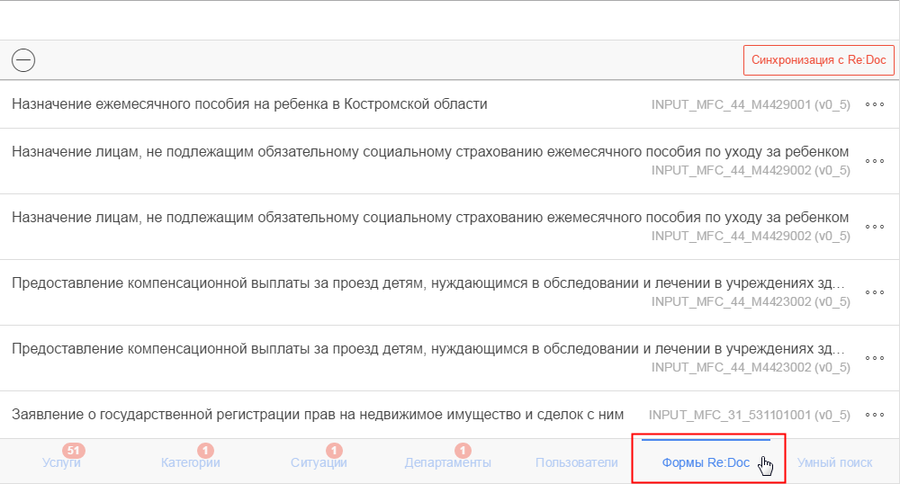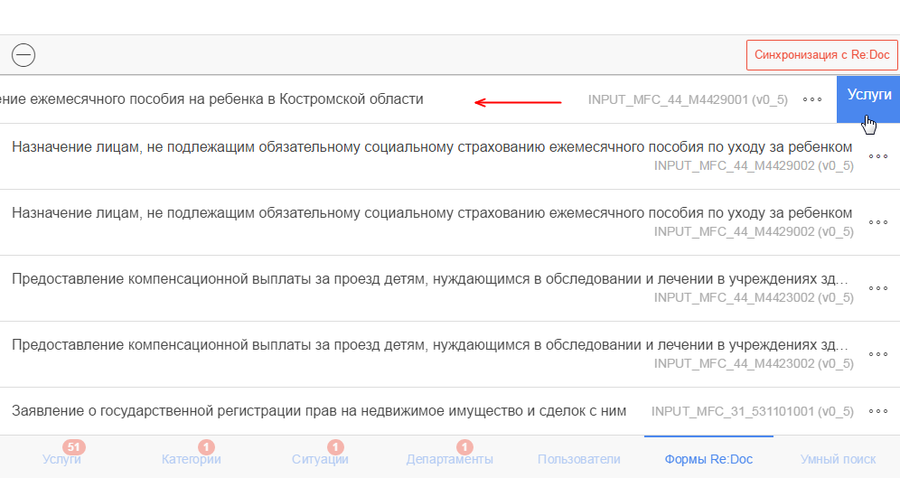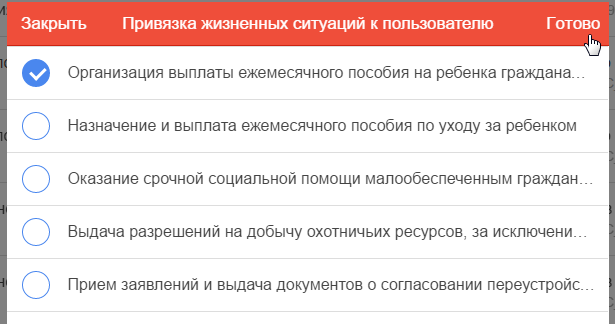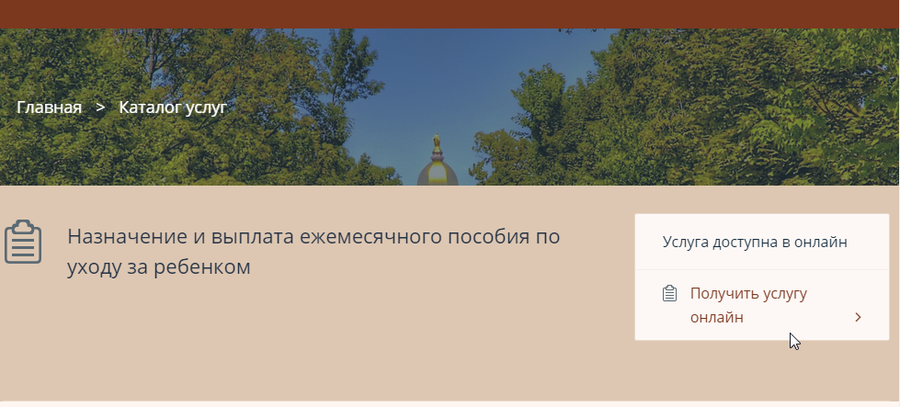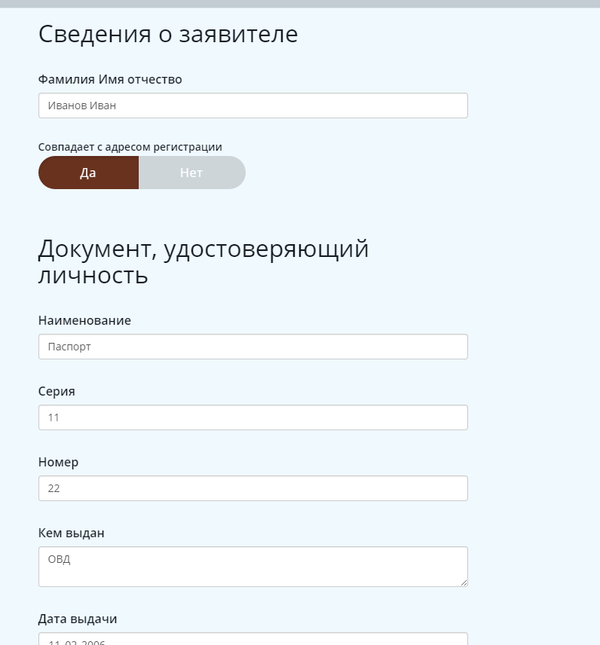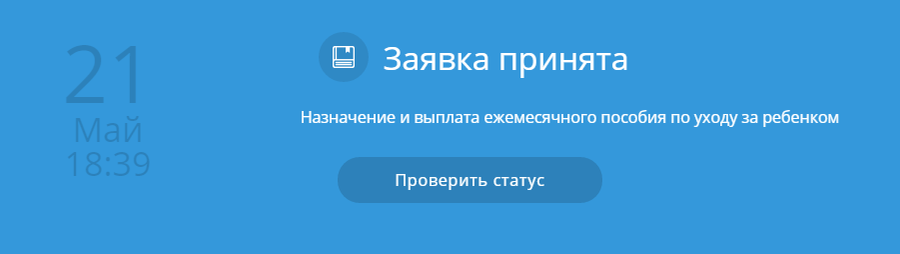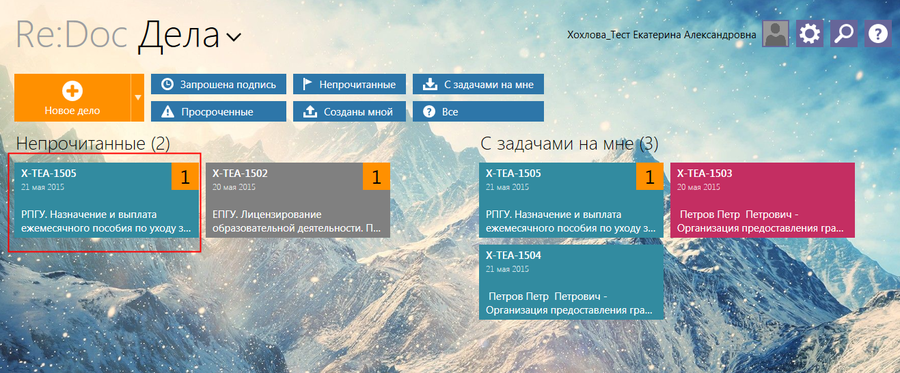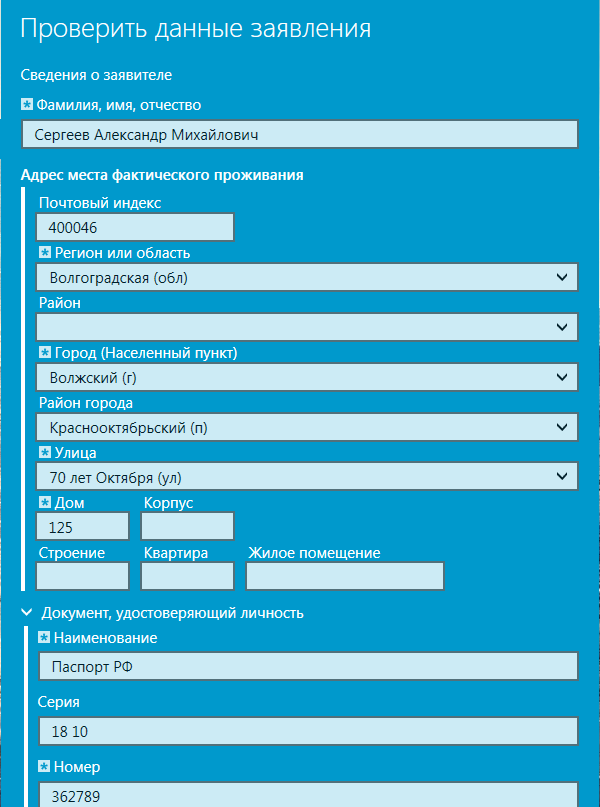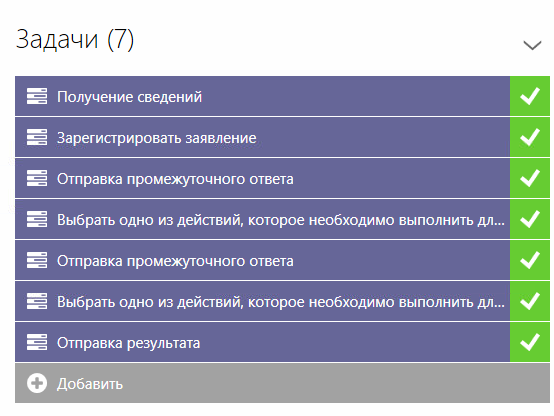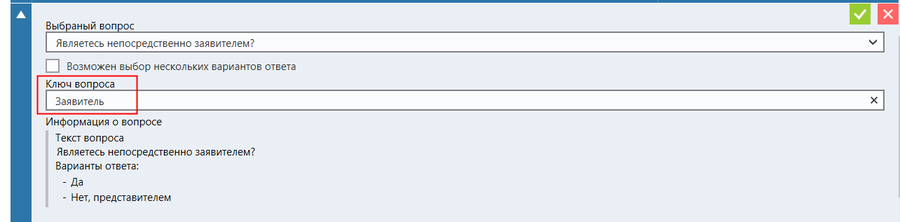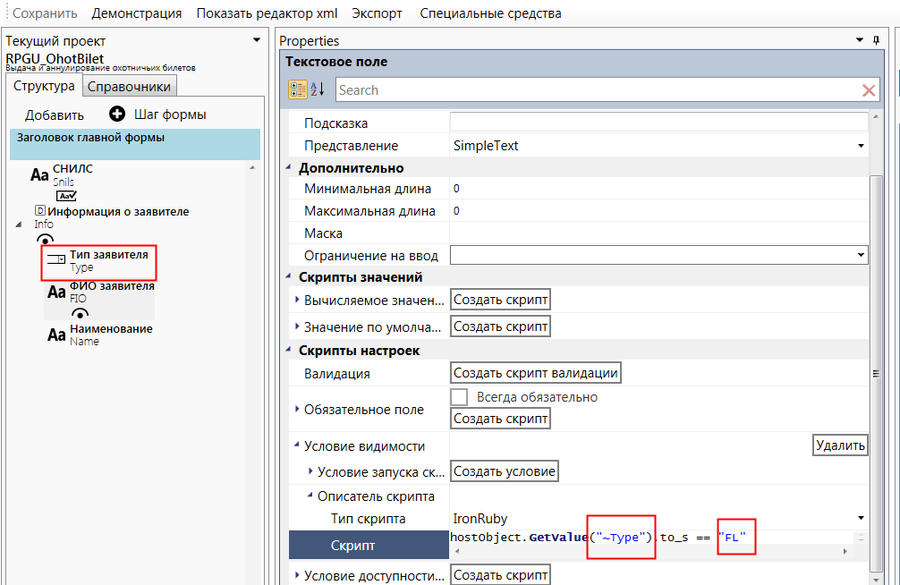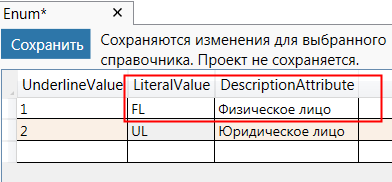Руководство по созданию динамических форм в ReDoc — различия между версиями
| [непроверенная версия] | [непроверенная версия] |
Alenati (обсуждение | вклад) м |
Alenati (обсуждение | вклад) м (→Данные юридического лица) |
||
| (не показано 12 промежуточных версий этого же участника) | |||
| Строка 139: | Строка 139: | ||
В свойстве '''Id''' указывается уникальный ключ элемента, по которому к нему можно будем обратиться (например, в скриптах отображения элементов). | В свойстве '''Id''' указывается уникальный ключ элемента, по которому к нему можно будем обратиться (например, в скриптах отображения элементов). | ||
| − | '''Значение по умолчанию''' устанавливается, если необходимо заполнить элемент значением сразу при открытии формы, без участия заявителя (подробнее в пункте Установка значения по умолчанию). | + | '''Значение по умолчанию''' устанавливается, если необходимо заполнить элемент значением сразу при открытии формы, без участия заявителя (подробнее в пункте [[Руководство_по_созданию_динамических_форм_в_ReDoc#.D0.A3.D1.81.D1.82.D0.B0.D0.BD.D0.BE.D0.B2.D0.BA.D0.B0_.D0.B7.D0.BD.D0.B0.D1.87.D0.B5.D0.BD.D0.B8.D1.8F_.D0.BF.D0.BE_.D1.83.D0.BC.D0.BE.D0.BB.D1.87.D0.B0.D0.BD.D0.B8.D1.8E|Установка значения по умолчанию]]). |
| − | '''Валидация''' устанавливается, если необходимо ограничить вводимую в поле информацию, например, ИНН, ОГРН, СНИЛС. Примеры валидаторов в Приложении 3. | + | '''Валидация''' устанавливается, если необходимо ограничить вводимую в поле информацию, например, ИНН, ОГРН, СНИЛС. Примеры валидаторов в [[Руководство_по_созданию_динамических_форм_в_ReDoc#.D0.9F.D1.80.D0.B8.D0.BB.D0.BE.D0.B6.D0.B5.D0.BD.D0.B8.D0.B5_3|Приложении 3]]. |
'''Условие видимости''' устанавливается, когда необходимо отображать элемент в зависимости от значений других элементов или ответов на вопросы. | '''Условие видимости''' устанавливается, когда необходимо отображать элемент в зависимости от значений других элементов или ответов на вопросы. | ||
| Строка 150: | Строка 150: | ||
====Установка значения по умолчанию==== | ====Установка значения по умолчанию==== | ||
| + | |||
| + | Значение по умолчанию добавляется в свойствах поля. | ||
| + | |||
| + | [[Файл:Добавление_значения_по_умолчанию.png|900px]] | ||
| + | |||
| + | Рисунок 10 – Добавление значения по умолчанию. | ||
| + | |||
| + | Для установления постоянного неизменяющегося значения необходимо использовать тип скрипта «Constant». | ||
| + | |||
| + | [[Файл:Установка_значения_по_умолчанию.png|900px]] | ||
| + | |||
| + | Рисунок 11 – Установка значения по умолчанию. | ||
| + | |||
| + | Для установления значения из карточки заявителя необходимо использовать тип скрипта «IronRuby». | ||
| + | |||
| + | Необходимые скрипты описаны в [[Руководство_по_созданию_динамических_форм_в_ReDoc#.D0.9F.D1.80.D0.B8.D0.BB.D0.BE.D0.B6.D0.B5.D0.BD.D0.B8.D0.B5_1|Приложении 1]]. | ||
| + | |||
| + | ====Отображение элементов формы по условию==== | ||
| + | |||
| + | Элементу в свойствах добавляется Условие видимости. | ||
| + | |||
| + | [[Файл:Установка_условия_видимости.png|900px]] | ||
| + | |||
| + | Рисунок 12 – Установка условия видимости. | ||
| + | |||
| + | В типе скрипта необходимо указать «IronRuby» и вписать нужный скрипт из [[Руководство_по_созданию_динамических_форм_в_ReDoc#.D0.9F.D1.80.D0.B8.D0.BB.D0.BE.D0.B6.D0.B5.D0.BD.D0.B8.D0.B5_2|Приложения 2]]. | ||
| + | |||
| + | ===Редактирование справочников=== | ||
| + | |||
| + | На вкладке "справочники" выводится список описанных справочников для формы. При выборе справочника в блоке "Свойства" можно указать его название, при двойном клике по элементу списка отобразится форма редактирования содержимого справочника. | ||
| + | |||
| + | [[Файл:Справочники_динамической_формы.png|900px]] | ||
| + | |||
| + | Рисунок 13 – Справочники динамической формы. | ||
| + | |||
| + | Для добавления справочника нужно выбрать команду "Добавить" после чего в свойствах задать имя справочника. На вкладке редактирования содержимого справочника укажите вносимые изменения. | ||
| + | |||
| + | ===Демонстрация формы=== | ||
| + | |||
| + | В режиме демонстрации формы можно проверить выполнение правил валидации, условий отображения элементов управления и пр. Возможно просмотреть формы отдельно от главной (аналогично предпросмотру при редактировании). Для отображения формы необходимо нажать значок ''"D"'' рядом с заголовком формы в блоке структуры проекта формы. | ||
| + | |||
| + | [[Файл:Запуск_демонстрации_формы.png]] | ||
| + | |||
| + | Рисунок 14 – Запуск демонстрации формы. | ||
| + | |||
| + | Для тестирования подтягивания значений из контекста формы необходимо вызвать команду "Добавить в контекст формы" и выбрать необходимый шаблон данных. Можно задать для переменной контекста строковое значение или указать заявителя. Данные, которые грузятся при старте формы (значения по умолчанию) не будут считаны на формах, которые отображены в данный момент, для того, чтобы данные были считаны, необходимо закрыть и открыть данную форму повторно. | ||
| + | |||
| + | [[Файл:Добавление_переменной_контекста.png]] | ||
| + | |||
| + | Рисунок 15 – Добавление переменной контекста формы. | ||
| + | |||
| + | Для проверки отображения формы в режиме просмотра можно выбрать опцию "Режим просмотра" и форма перейдет в режим для чтения. | ||
| + | |||
| + | [[Файл:Демонстрация_режима_просмотра.png|900px]] | ||
| + | |||
| + | Рисунок 16 – Демонстрация режима просмотра. | ||
| + | |||
| + | ==Разработка услуги== | ||
| + | |||
| + | В Реестре услуг необходимо создать новый паспорт услуги: | ||
| + | |||
| + | [[Файл:Реестр_услуг1.png|900px]] | ||
| + | |||
| + | Рисунок 17 – Реестр услуг | ||
| + | |||
| + | В созданном паспорте указать код услуги в ФРГУ и нажать обновить, после чего подтянется информация об услуге из государственного реестра услуг: | ||
| + | |||
| + | [[Файл:Информация из фргу.png|900px]] | ||
| + | |||
| + | Рисунок 18 – Информация по услуге из ФРГУ | ||
| + | |||
| + | Сохранить полученную информацию. Перейти на вкладку Процедуры, выбрать процедуру и цель, по которым создана динамическая форма: | ||
| + | |||
| + | [[Файл:Процедуры_и_цели_из_фргу.png|900px]] | ||
| + | |||
| + | Рисунок 19 – Процедуры и цели услуги ФРГУ | ||
| + | |||
| + | Для цели Создать услугу, которая будет отображаться на Региональном портале госуслуг: | ||
| + | |||
| + | [[Файл:Создание_услуги.png|900px]] | ||
| + | |||
| + | Рисунок 20– Услуга у цели | ||
| + | |||
| + | Для услуги указать Категории заявителей, описание услуги, установить чекбокс «Услуга используется на РПГУ»: | ||
| + | |||
| + | [[Файл:Заполнение_информации_по_услуге.png|900px]] | ||
| + | |||
| + | Рисунок 21 – Заполнение информации по услуге | ||
| + | |||
| + | В «Информации для РПГУ» необходимо выбрать из списка динамическую форму, разработанную для данной услуги (RPGU_OhotBilet), а также указать код услуги, который затем будет использоваться в шаблоне дела (см. [[Руководство_по_созданию_динамических_форм_в_ReDoc#.D0.A1.D0.BE.D0.B7.D0.B4.D0.B0.D0.BD.D0.B8.D0.B5_.D1.88.D0.B0.D0.B1.D0.BB.D0.BE.D0.BD.D0.BE.D0.B2_.D0.B4.D0.BB.D1.8F_.D0.BE.D0.B1.D1.80.D0.B0.D0.B1.D0.BE.D1.82.D0.BA.D0.B8_.D0.B7.D0.B0.D1.8F.D0.B2.D0.BE.D0.BA_.D1.81_.D0.A0.D0.9F.D0.93.D0.A3|п. 3]]). | ||
| + | |||
| + | В разделе «Привязка по параметрам» выбрать категорию и ведомство: | ||
| + | |||
| + | [[Файл:Привязка_услуги_по_параметрам.png|900px]] | ||
| + | |||
| + | Рисунок 22 – Привязка по параметрам | ||
| + | |||
| + | В разделе опросник необходимо выбрать «Список документов» и добавить из справочника документы, которые необходимы для оказания услуги (они будут отображаться на портале): | ||
| + | |||
| + | [[Файл:Список_документов_по_услуге.png|900px]] | ||
| + | |||
| + | Рисунок 23 – Список документов по услуге | ||
| + | |||
| + | Сохранить услугу. | ||
| + | |||
| + | ==Создание шаблонов для обработки заявок с РПГУ== | ||
| + | |||
| + | Для обработки заявки по услуге необходимо создать шаблоны бизнес-процесса в Редоке. Для этого в разделе Реестр шаблонов на вкладке Шаблоны дел создать новый шаблон: | ||
| + | |||
| + | [[Файл:Вкладка_шаблоны_дел.png|900px]] | ||
| + | |||
| + | Рисунок 24 – Вкладка Шаблоны дел | ||
| + | |||
| + | В редакторе шаблона необходимо: | ||
| + | |||
| + | *выбрать тип «Шаблон ОИВ»; | ||
| + | *вписать ''Название шаблона'' по маске OrdersEpguTemplateUniversalProcess.''Код_услуги''; | ||
| + | *вписать Название дела в виде «РПГУ.''Название_услуги''»: | ||
| + | |||
| + | [[Файл:Создание_шаблона_дела1.png|900px]] | ||
| + | |||
| + | Рисунок 25 – Экран создание шаблона дела | ||
| + | |||
| + | Затем в Компонентах дела выбрать «Задача по шаблону» и нажать «Добавить»: | ||
| + | |||
| + | [[Файл:Добавление_задачи_в_компоненты.png|900px]] | ||
| + | |||
| + | Рисунок 26 – Добавление задач в Компоненты | ||
| + | |||
| + | Выбрать «Задача по шаблону» на синем поле и из списка шаблонов выбрать «УП РПГУ», затем «Универсальный шаблон», если в услуге нет межведомственного взаимодействия, или «Универсальны шаблон с межведом», сели есть межведомственное взаимодействие: | ||
| + | |||
| + | [[Файл:Выбор_шаблона_задачи1.png]] | ||
| + | |||
| + | Рисунок 27 – Выбор шаблона задачи | ||
| + | |||
| + | Затем необходимо установить чекбоксы «Шаблон с динамической формой» и «Шаблон с межведомственным взаимодействием» (при необходимости), указать наименование проекта разработанной формы (RPGU_OhotBilet) и выбрать в списке используемый в услуге межвед: | ||
| + | |||
| + | [[Файл:Заполненные_поля_редактора_шаблонов.png|900px]] | ||
| + | |||
| + | Рисунок 28 – Заполненные поля редактора шаблонов | ||
| + | |||
| + | Сохранить шаблон. | ||
| + | |||
| + | ==Публикация услуги и формы на РПГУ== | ||
| + | |||
| + | Зайти в админку РПГУ под учетной записью администратора, открыть меню и выбрать раздел «Каталог услуг Re:Doc»: | ||
| + | |||
| + | [[Файл:Меню_рпгу.png|900px]] | ||
| + | |||
| + | Рисунок 29– Меню РПГУ | ||
| + | |||
| + | Затем выбрать вкладку «Формы Re:Doc»: | ||
| + | |||
| + | [[Файл:Выбор_раздела_с_формами.png|900px]] | ||
| + | |||
| + | Рисунок 30 – Выбор раздела с формами | ||
| + | |||
| + | Для обновления форм на портале с сервера Редок, необходимо нажать кнопку «Синхронизация с Re:Doc». Затем найти разработанную форму и сдвинуть вправо, чтобы появилась кнопка «Услуги»: | ||
| + | |||
| + | [[Файл:Перечень_форм.png|900px]] | ||
| + | |||
| + | Рисунок 31 – Перечень форм | ||
| + | |||
| + | Для привязки формы нажать кнопку «Услуги», выбрать услугу, к которой должна быть привязана форма, и нажать готово: | ||
| + | |||
| + | [[Файл:Првязка формы к услуге портала.png]] | ||
| + | |||
| + | Рисунок 32 – Привязка формы к услуге портала | ||
| + | |||
| + | Форма привязана к услуге и будет отображаться при подачи заявления через портал. | ||
| + | |||
| + | ==Тестирование== | ||
| + | |||
| + | Зайти на региональный портал под пользователем, выбрать раздел Каталог услуг | ||
| + | |||
| + | [[Файл:Рпгу.png|900px]] | ||
| + | |||
| + | Рисунок 33 – Региональный портал Костромской области | ||
| + | |||
| + | Найти в списке услуг разработанную, перейти по названию, нажать кнопку «Получит услугу онлайн»: | ||
| + | |||
| + | [[Файл:Услуга_на_портале.png|900px]] | ||
| + | |||
| + | Рисунок 34 – Услуга на портале | ||
| + | |||
| + | Заполнить интерактивную форму заявления: | ||
| + | |||
| + | [[Файл:Интерактивная_форма_на_портале.png|600px]] | ||
| + | |||
| + | Рисунок 35 – Интерактивная форма по услуге на портале | ||
| + | |||
| + | Отправить заполненную форму в ведомство: | ||
| + | |||
| + | [[Файл:Отправленная_заявка.png|900px]] | ||
| + | |||
| + | Рисунок 36 – Отправленная заявка | ||
| + | |||
| + | В Редоке ведомства, оказывающего услугу найти и открыть дело по заявке: | ||
| + | |||
| + | [[Файл:Список_дел.png|900px]] | ||
| + | |||
| + | Рисунок 37 – Список дел | ||
| + | |||
| + | Проверить заполнение формы в деле данными с портала: | ||
| + | |||
| + | [[Файл:Форма_заявления_в_редоке.png|600px]] | ||
| + | |||
| + | Рисунок 38 – Форма заявления в Редоке | ||
| + | |||
| + | Пройти по шагам бизнес-процесса: зарегистрировать заявление, сделать межведомственные запросы при необходимости, отправить результат решения об оказании услуги на портал: | ||
| + | |||
| + | [[Файл:Шаги_процесса.png]] | ||
| + | |||
| + | Рисунок 39 – Шаги процесса оказания услуги | ||
| + | |||
| + | Проверить статус услуги на портале. | ||
| + | |||
| + | ==Приложение 1== | ||
| + | |||
| + | ===Данные физического лица=== | ||
| + | |||
| + | ====Личные данные==== | ||
| + | |||
| + | {| class="wikitable" width="45%" | ||
| + | |- | ||
| + | !!width="20%" style="background:#FFFFFF"|Поле !!width="50%" style="background:#FFFFFF"| Скрипт !!width="30%" style="background:#FFFFFF"| Комментарий | ||
| + | |- | ||
| + | | Фамилия || hostObject.GetContextVariable("Customer").Name.Last || | ||
| + | |- | ||
| + | | Имя || hostObject.GetContextVariable("Customer").Name.First || | ||
| + | |- | ||
| + | | Отчество || hostObject.GetContextVariable("Customer").Name.Middle || | ||
| + | |- | ||
| + | | Полное имя|| hostObject.GetContextVariable("Customer").Name.ToString() || | ||
| + | |- | ||
| + | | Пол || hostObject.GetContextVariable("Customer").Gender || Возвращает NotSet, Male, Female | ||
| + | |- | ||
| + | | Дата рождения || hostObject.GetContextVariable("Customer").BirthDate || Использовать в DateControl | ||
| + | |- | ||
| + | | Место рождения || hostObject.GetContextVariable("Customer").BirthPlace || | ||
| + | |- | ||
| + | | СНИЛС || hostObject.GetContextVariable("Customer").Snils || | ||
| + | |- | ||
| + | | Идентификатор || hostObject.GetContextVariable("Customer").RecId || Возвращает Guid, соответсвующий заявителю в репозитории | ||
| + | |} | ||
| + | |||
| + | ====Дополнительная информация==== | ||
| + | |||
| + | {| class="wikitable" width="31.5%" | ||
| + | |- | ||
| + | !!width="29.5%" style="background:#FFFFFF"|Поле !!width="70.5%" style="background:#FFFFFF"| Скрипт | ||
| + | |- | ||
| + | | ИНН || hostObject.GetContextVariable("Customer").Inn | ||
| + | |} | ||
| + | |||
| + | ====Паспортные данные==== | ||
| + | |||
| + | {| class="wikitable" width="45%" | ||
| + | |- | ||
| + | !!width="20%" style="background:#FFFFFF"|Поле !!width="50%" style="background:#FFFFFF"| Скрипт !!width="30%" style="background:#FFFFFF"| Комментарий | ||
| + | |- | ||
| + | | Серия || hostObject.GetContextVariable("Customer").Passport.Series || | ||
| + | |- | ||
| + | | Номер || hostObject.GetContextVariable("Customer").Passport.Number || | ||
| + | |- | ||
| + | | Кем выдан || hostObject.GetContextVariable("Customer").Passport.IssuedBy || | ||
| + | |- | ||
| + | | Дата выдачи || hostObject.GetContextVariable("Customer").Passport.IssueDate || Использовать в DateControl | ||
| + | |- | ||
| + | | Код подразделения || hostObject.GetContextVariable("Customer").Passport.IssuedByCode || | ||
| + | |- | ||
| + | | Тип документа || hostObject.GetContextVariable("Customer").DisplayDocType || | ||
| + | |} | ||
| + | |||
| + | ====Адрес регистрации==== | ||
| + | |||
| + | {| class="wikitable" width="31.5%" | ||
| + | |- | ||
| + | !!width="29.5%" style="background:#FFFFFF"|Поле !!width="70.5%" style="background:#FFFFFF"| Скрипт | ||
| + | |- | ||
| + | | Индекс || hostObject.GetContextVariable("Customer").RegistrationAddress.Index | ||
| + | |- | ||
| + | | Регион (субъект РФ) || hostObject.GetContextVariable("Customer").RegistrationAddress.Region | ||
| + | |- | ||
| + | | Район || hostObject.GetContextVariable("Customer").RegistrationAddress.State | ||
| + | |- | ||
| + | | Населенный пункт || hostObject.GetContextVariable("Customer").RegistrationAddress.City | ||
| + | |- | ||
| + | | Улица || hostObject.GetContextVariable("Customer").RegistrationAddress.Street | ||
| + | |- | ||
| + | | Дом || hostObject.GetContextVariable("Customer").RegistrationAddress.House | ||
| + | |- | ||
| + | | Корпус || hostObject.GetContextVariable("Customer").RegistrationAddress.Housing | ||
| + | |- | ||
| + | | Строение || hostObject.GetContextVariable("Customer").RegistrationAddress.Structure | ||
| + | |- | ||
| + | | Квартира || hostObject.GetContextVariable("Customer").RegistrationAddress.Flat | ||
| + | |- | ||
| + | | Полный адрес в строку || hostObject.GetContextVariable("Customer").RegistrationAddress.ToString() | ||
| + | |} | ||
| + | |||
| + | ====Адрес проживания или фактический адрес==== | ||
| + | |||
| + | {| class="wikitable" width="31.5%" | ||
| + | |- | ||
| + | !!width="29.5%" style="background:#FFFFFF"|Поле !!width="70.5%" style="background:#FFFFFF"| Скрипт | ||
| + | |- | ||
| + | | Индекс || if(nil^hostObject.GetContextVariable("Customer").RegistrationAddressMatchFactical) | ||
| + | hostObject.GetContextVariable("Customer").RegistrationAddress.Index | ||
| + | |||
| + | else | ||
| + | |||
| + | hostObject.GetContextVariable("Customer").FacticalAddress.Index | ||
| + | |||
| + | end | ||
| + | |- | ||
| + | | Регион (субъект РФ) || if(nil^hostObject.GetContextVariable("Customer").RegistrationAddressMatchFactical) | ||
| + | hostObject.GetContextVariable("Customer").RegistrationAddress.Region | ||
| + | |||
| + | else | ||
| + | |||
| + | hostObject.GetContextVariable("Customer").FacticalAddress.Region | ||
| + | |||
| + | end | ||
| + | |||
| + | |- | ||
| + | | Район || if(nil^hostObject.GetContextVariable("Customer").RegistrationAddressMatchFactical) | ||
| + | hostObject.GetContextVariable("Customer").RegistrationAddress.State | ||
| + | |||
| + | else | ||
| + | |||
| + | hostObject.GetContextVariable("Customer").FacticalAddress.State | ||
| + | |||
| + | end | ||
| + | |||
| + | |- | ||
| + | | Населенный пункт || if(nil^hostObject.GetContextVariable("Customer").RegistrationAddressMatchFactical) | ||
| + | hostObject.GetContextVariable("Customer").RegistrationAddress.City | ||
| + | |||
| + | else | ||
| + | |||
| + | hostObject.GetContextVariable("Customer").FacticalAddress.City | ||
| + | |||
| + | end | ||
| + | |||
| + | |- | ||
| + | | Улица || if(nil^hostObject.GetContextVariable("Customer").RegistrationAddressMatchFactical) | ||
| + | hostObject.GetContextVariable("Customer").RegistrationAddress.Street | ||
| + | |||
| + | else | ||
| + | |||
| + | hostObject.GetContextVariable("Customer").FacticalAddress.Street | ||
| + | |||
| + | end | ||
| + | |||
| + | |- | ||
| + | | Дом || if(nil^hostObject.GetContextVariable("Customer").RegistrationAddressMatchFactical) | ||
| + | hostObject.GetContextVariable("Customer").RegistrationAddress.House | ||
| + | |||
| + | else | ||
| + | |||
| + | hostObject.GetContextVariable("Customer").FacticalAddress.House | ||
| + | |||
| + | end | ||
| + | |||
| + | |- | ||
| + | | Корпус || if(nil^hostObject.GetContextVariable("Customer").RegistrationAddressMatchFactical) | ||
| + | hostObject.GetContextVariable("Customer").RegistrationAddress.Housing | ||
| + | |||
| + | else | ||
| + | |||
| + | hostObject.GetContextVariable("Customer").FacticalAddress.Housing | ||
| + | |||
| + | end | ||
| + | |||
| + | |- | ||
| + | | Строение || if(nil^hostObject.GetContextVariable("Customer").RegistrationAddressMatchFactical) | ||
| + | hostObject.GetContextVariable("Customer").RegistrationAddress.Structure | ||
| + | |||
| + | else | ||
| + | |||
| + | hostObject.GetContextVariable("Customer").FacticalAddress.Structure | ||
| + | |||
| + | end | ||
| + | |||
| + | |- | ||
| + | | Квартира ||if(nil^hostObject.GetContextVariable("Customer").RegistrationAddressMatchFactical) | ||
| + | hostObject.GetContextVariable("Customer").RegistrationAddress.Flat | ||
| + | |||
| + | else | ||
| + | |||
| + | hostObject.GetContextVariable("Customer").FacticalAddress.Flat | ||
| + | |||
| + | end | ||
| + | |||
| + | |- | ||
| + | | Полный адрес в строку || if(nil^hostObject.GetContextVariable("Customer").RegistrationAddressMatchFactical) | ||
| + | hostObject.GetContextVariable("Customer").RegistrationAddress.ToString() | ||
| + | |||
| + | else | ||
| + | |||
| + | hostObject.GetContextVariable("Customer").FacticalAddress.ToString() | ||
| + | |||
| + | end | ||
| + | |||
| + | |} | ||
| + | |||
| + | ====Контактная информация==== | ||
| + | |||
| + | {| class="wikitable" width="31.5%" | ||
| + | |- | ||
| + | !!width="29.5%" style="background:#FFFFFF"|Поле !!width="70.5%" style="background:#FFFFFF"| Скрипт | ||
| + | |- | ||
| + | | Домашний телефон || hostObject.GetContextVariable("Customer").Contacts.Phone1 | ||
| + | |- | ||
| + | | Рабочий телефон || hostObject.GetContextVariable("Customer").Contacts.Phone2 | ||
| + | |- | ||
| + | | Мобильный телефон || hostObject.GetContextVariable("Customer").Contacts.Phone3 | ||
| + | |- | ||
| + | | Электронная почта || hostObject.GetContextVariable("Customer").Contacts.EMail | ||
| + | |} | ||
| + | |||
| + | ===Данные индивидуального предпринимателя=== | ||
| + | |||
| + | Скрипты аналогичны скриптам для физического лица, но добавляется поле ОГРН. | ||
| + | |||
| + | {| class="wikitable" width="31.5%" | ||
| + | |- | ||
| + | !!width="29.5%" style="background:#FFFFFF"|Поле !!width="70.5%" style="background:#FFFFFF"| Скрипт | ||
| + | |- | ||
| + | | ОГРН || hostObject.GetContextVariable("Customer").Ogrn | ||
| + | |} | ||
| + | |||
| + | ===Данные индивидуального предпринимателя=== | ||
| + | |||
| + | Скрипты аналогичны скриптам для физического лица, но добавляется поле Страна. | ||
| + | |||
| + | {| class="wikitable" width="31.5%" | ||
| + | |- | ||
| + | !!width="29.5%" style="background:#FFFFFF"|Поле !!width="70.5%" style="background:#FFFFFF"| Скрипт | ||
| + | |- | ||
| + | | Страна || hostObject.GetContextVariable("Customer").Country | ||
| + | |} | ||
| + | |||
| + | ===Данные юридического лица=== | ||
| + | |||
| + | ====Информация о компании==== | ||
| + | |||
| + | {| class="wikitable" width="31.5%" | ||
| + | |- | ||
| + | !!width="29.5%" style="background:#FFFFFF"|Поле !!width="70.5%" style="background:#FFFFFF"| Скрипт | ||
| + | |- | ||
| + | | Полное наименование || hostObject.GetContextVariable("Customer").CompanyFullName | ||
| + | |- | ||
| + | | Сокращенное наименование || hostObject.GetContextVariable("Customer").CompanyShortName | ||
| + | |- | ||
| + | | Страна регистрации || hostObject.GetContextVariable("Customer").Country | ||
| + | |} | ||
| + | |||
| + | ====Руководитель==== | ||
| + | |||
| + | {| class="wikitable" width="31.5%" | ||
| + | |- | ||
| + | !!width="29.5%" style="background:#FFFFFF"|Поле !!width="70.5%" style="background:#FFFFFF"| Скрипт | ||
| + | |- | ||
| + | | Фамилия || hostObject.GetContextVariable("Customer").DirectorName.Last | ||
| + | |- | ||
| + | | Имя || hostObject.GetContextVariable("Customer").DirectorName.First | ||
| + | |- | ||
| + | | Отчество || hostObject.GetContextVariable("Customer").DirectorName.Middle | ||
| + | |- | ||
| + | | Полное имя || hostObject.GetContextVariable("Customer").DirectorName.ToString() | ||
| + | |- | ||
| + | | Должность || hostObject.GetContextVariable("Customer").DirectorPost | ||
| + | |} | ||
| + | |||
| + | ====Законный представитель==== | ||
| + | |||
| + | {| class="wikitable" width="31.5%" | ||
| + | |- | ||
| + | !!width="29.5%" style="background:#FFFFFF"|Поле !!width="70.5%" style="background:#FFFFFF"| Скрипт | ||
| + | |- | ||
| + | | Фамилия || hostObject.GetContextVariable("Customer").RepresentativeName.Last | ||
| + | |- | ||
| + | | Имя || hostObject.GetContextVariable("Customer").RepresentativeName.First | ||
| + | |- | ||
| + | | Отчество || hostObject.GetContextVariable("Customer").RepresentativeName.Middle | ||
| + | |- | ||
| + | | Полное имя || hostObject.GetContextVariable("Customer").RepresentativeName.ToString() | ||
| + | |} | ||
| + | |||
| + | ====Дополнительная информация==== | ||
| + | |||
| + | {| class="wikitable" width="31.5%" | ||
| + | |- | ||
| + | !!width="29.5%" style="background:#FFFFFF"|Поле !!width="70.5%" style="background:#FFFFFF"| Скрипт | ||
| + | |- | ||
| + | | ИНН || hostObject.GetContextVariable("Customer").Inn | ||
| + | |- | ||
| + | | ОГРН || hostObject.GetContextVariable("Customer").Ogrn | ||
| + | |- | ||
| + | | КПП || hostObject.GetContextVariable("Customer").Kpp | ||
| + | |} | ||
| + | |||
| + | ====Адрес регистрации и фактический адрес==== | ||
| + | |||
| + | Скрипты аналогичны скриптам для физического лица. | ||
| + | |||
| + | ====Контактная информация==== | ||
| + | |||
| + | {| class="wikitable" width="31.5%" | ||
| + | |- | ||
| + | !!width="29.5%" style="background:#FFFFFF"|Поле !!width="70.5%" style="background:#FFFFFF"| Скрипт | ||
| + | |- | ||
| + | | Телефон || hostObject.GetContextVariable("Customer").Contacts.Phone1 | ||
| + | |- | ||
| + | | Телефон || hostObject.GetContextVariable("Customer").Contacts.Phone2 | ||
| + | |- | ||
| + | | Факс || hostObject.GetContextVariable("Customer").Contacts.Phone3 | ||
| + | |- | ||
| + | | Электронная почта || hostObject.GetContextVariable("Customer").Contacts.EMail | ||
| + | |} | ||
| + | |||
| + | ==Приложение 2== | ||
| + | |||
| + | ===Скрипты отображения элемента в зависимости от ответа в опроснике=== | ||
| + | |||
| + | Для проверки ответа на вопрос необходимо в Редакторе услуг данному вопросу присвоить ключ: | ||
| + | |||
| + | [[Файл:Присвоение_ключа_вопросу.png|900px]] | ||
| + | |||
| + | Рисунок 41 – Присвоение ключа вопросу | ||
| + | |||
| + | Затем в динамической форме указать скрипт на проверку ответа на этот вопрос по ключу. Пример скрипта: | ||
| + | |||
| + | <pre> | ||
| + | (nil^hostObject.GetContextVariable("QuestionAndAnswers")) && | ||
| + | (hostObject.GetContextVariable("QuestionAndAnswers")['КЛЮЧ_ВОПРОСА'].to_s == "ОТВЕТ_НА_ВОПРОС") | ||
| + | </pre> | ||
| + | |||
| + | [[Файл:Скрипт_проверки_ответа.png|900px]] | ||
| + | |||
| + | Рисунок 42 – Пример скрипта проверки ответа на вопрос | ||
| + | |||
| + | ===Скрипты отображения элемента в зависимости от значения другого элемента=== | ||
| + | |||
| + | Для отображения элемента по значению другого элемента необходимо использовать следующий скрипт: | ||
| + | |||
| + | <pre> | ||
| + | hostObject.GetValue("~Id_ПОЛЯ").to_s == "ЗНАЧЕНИЕ" | ||
| + | </pre> | ||
| + | |||
| + | [[Файл:Скрипт_проверки_значения_поля1.png|900px]] | ||
| + | |||
| + | [[Файл:Скрипт_проверки_значения_поля2.png]] | ||
| + | |||
| + | Рисунок 43 – Пример скрипта на проверку значения другого поля | ||
| + | |||
| + | ==Приложение 3== | ||
| + | |||
| + | ===Валидаторы=== | ||
| + | |||
| + | Для установки валидатора на текстовое поле необходимо выбрать тип скрипта «Special» и вписать нужный скрипт из таблицы: | ||
| + | |||
| + | {| class="wikitable" width="31.5%" | ||
| + | |- | ||
| + | !!width="29.5%" style="background:#FFFFFF"|Поле !!width="70.5%" style="background:#FFFFFF"| Скрипт | ||
| + | |- | ||
| + | | СНИЛС || Validator: Snils | ||
| + | |- | ||
| + | | ИНН ФЛ || Validator: PhysicalInn | ||
| + | |- | ||
| + | | ОГРН ИП || Validator: OgrnIp | ||
| + | |- | ||
| + | | ИНН ЮЛ || Validator: JuridicalInn | ||
| + | |- | ||
| + | | ОГРН ЮЛ || Validator: Ogrn | ||
| + | |- | ||
| + | | Email || Validator: Email | ||
| + | |} | ||
Текущая версия на 08:20, 2 июня 2015
Содержание
- 1 Разработка динамической формы
- 2 Разработка услуги
- 3 Создание шаблонов для обработки заявок с РПГУ
- 4 Публикация услуги и формы на РПГУ
- 5 Тестирование
- 6 Приложение 1
- 7 Приложение 2
- 8 Приложение 3
Разработка динамической формы
Редактор динамических форм служит для создания визуального редактирования проекта динамических форм, включающего в себя описание типа и формы. Редактор позволяет разрабатывать и изменять структуру формы (ее визуальное представление), настраивать свойства элементов управления, их взаимодействие, генерирует описание типа проекта.
Создание проекта
В разделе настроек «Реестр шаблонов» необходимо выбрать «Дизайнер форм» и вызвать команду "Новый проект" (рис. 1).
Рисунок 1 – Вкладка «Дизайнер форм» Реестра шаблонов.
Отобразится диалог создания проекта динамических форм. В нем необходимо ввести название проекта, комментарий носит информационный характер (рис. 2).
Рисунок 2 – Диалог создания проекта динамической формы.
Другие команды на вкладке «Дизайнер форм» Реестра шаблонов:
- Команда "Импорт" - Позволяет импортировать файл с экспортированными ранее проектами динамических форм.
- Команда "Экспорт" - Экспортирует выбранные проекты форм.
- Команда "Удалить" – удаляет выбранные проекты форм.
Рисунок 3 – Команды на вкладке «Дизайнер форм».
Редактирование проекта
Дизайнер форм включает блоки:
- Структура формы
- Свойства элемента управления
- Представление выбранной подформы
Рисунок 4 – Дизайнер форм
Меню редактора:
- Команда "Сохранить" - Сохранение проекта происходит по выбору в меню.
- Команда "Демонстрация" - Переход на страницу просмотра редактируемой формы. На странице просмотра в левой колонке представлены подформы (в иерархии общей формы), в левой колонке - вкладки с выбранными для просмотра подформ.
- Команда "Показать редактор xml" - Переход в предыдущую (текстовую) версию редактора.
- Команда "Экспорт" - Позволяет экспортировать редактируемый проект динамической формы для последующей загрузки.
- Подменю "Специальные возможности" - дополнительный функционал для текущего проекта динамических форм.
Редактирование структуры формы
Добавление элемента
Для добавления элемента необходимо в блоке структуры выбрать подформу (если выбран элемент подформы, то добавление происходит в ту подформу, которой этот элемент принадлежит). Нажать меню "Добавить" выбрать тип элемента управления для добавления.
Рисунок 5 – Меню добавления элемента формы
При добавлении подформы (или коллекции) в области представления выбранной подформы будет добавлена вкладка для отображения изменений в только что добавленной подформе.
При добавлении элемента в подформу изменения представления обновляются во всех открытых вкладках.
Элементы динамической формы
Набор базовых элементов управления включает в себя:
- Текстовое поле;
- Поле даты;
- Флажок (чекбокс);
- Справочник;
- Группа полей (под форма);
- Поле для ввода целого числа;
- Поле для ввода действительного числа;
- Коллекция;
- Поле для вывода Guid;
- Текстовая метка.
Базовые элементы могут содержать различные виды представления.
Текстовое поле:
- Простое поле для ввода текста;
- Многострочное поле;
- Отображение только заголовка.
Справочник:
- Выпадающий список;
- Выпадающий список с поиском;
- Выпадающий список с множественным выбором;
- Группа радио кнопок.
Группа полей (подформа):
- С графическим отображением объединения полей;
- Без графического отображения объединения.
Добавление шага формы
Для добавления нового шага формы необходимо нажать в меню "+ Шаг формы". Будет добавлен новый экран в многоэкранном элементе управления. Он описывается в главной форме и в текстовом описании заменяет перечень элементов формы на список экранов, содержащих каждый свой перечень элементов.
При добавлении экрана в проект форм без экранов все текущие элементы управления помещаются в первый экран и создается второй экран.
Рисунок 6 – Структура проекта с экранами.
Рисунок 7 – Предпросмотр проекта с экранами.
Добавление элементов в экран происходит аналогично добавлению элементов в форму.
Работа с буфером обмена структуры формы
Создавать копии элемента управления формы и переносить в другое место можно при помощи команд копировать/вырезать/вставить в контекстном меню структуры формы.
- Команда "Копировать" - добавляет элемент управления формы в буфер с флагом копирования.
- Команда "Вырезать" - добавляет элемент управления формы в буфер с флагом перемещения.
- Команда "Вставить"- добавляет (по правилам функции добавления новых элементов) из буфера элемент в выбранное место формы. При перемещении элемента (вырезать/вставить) последующие вызовы команды "Вставить" будут создавать копию элемента управления формы, находящегося в буфере
Удаление элемента
Для удаления элемента в блоке структуры вызвать контекстное меню (правой кнопкой мыши) и выбрать команду удаления.
Перемещение элементов
Для перемещения элементов по структуре в блоке структуры вызвать контекстное меню и выбрать команду "Вверх" / "Вниз". При перемещении последнего элемента в подформе вниз (первого элемента вверх) он будет перемещен на уровень выше после (перед) текущей подформы. При перемещении последнего элемента в экране вниз (первого элемента вверх) элемент переместится в соответствующий экран.
Свойства элементов
Основные свойствами элементов являются Заголовок и Id.
Рисунок 8 – Свойства элементов
Также могут использоваться маски ввода для текстовых полей, валидации и условия видимости элементов.
В свойстве Заголовок указывается наименование элемента, которое будет отображаться на форме:
Рисунок 9 – Заголовки элементов на форме
В свойстве Id указывается уникальный ключ элемента, по которому к нему можно будем обратиться (например, в скриптах отображения элементов).
Значение по умолчанию устанавливается, если необходимо заполнить элемент значением сразу при открытии формы, без участия заявителя (подробнее в пункте Установка значения по умолчанию).
Валидация устанавливается, если необходимо ограничить вводимую в поле информацию, например, ИНН, ОГРН, СНИЛС. Примеры валидаторов в Приложении 3.
Условие видимости устанавливается, когда необходимо отображать элемент в зависимости от значений других элементов или ответов на вопросы.
Скрипты динамической формы
Скрипты применяются для управления отображением, доступностью элементов формы, установки значений в объект данных, а также для валидации.
Установка значения по умолчанию
Значение по умолчанию добавляется в свойствах поля.
Рисунок 10 – Добавление значения по умолчанию.
Для установления постоянного неизменяющегося значения необходимо использовать тип скрипта «Constant».
Рисунок 11 – Установка значения по умолчанию.
Для установления значения из карточки заявителя необходимо использовать тип скрипта «IronRuby».
Необходимые скрипты описаны в Приложении 1.
Отображение элементов формы по условию
Элементу в свойствах добавляется Условие видимости.
Рисунок 12 – Установка условия видимости.
В типе скрипта необходимо указать «IronRuby» и вписать нужный скрипт из Приложения 2.
Редактирование справочников
На вкладке "справочники" выводится список описанных справочников для формы. При выборе справочника в блоке "Свойства" можно указать его название, при двойном клике по элементу списка отобразится форма редактирования содержимого справочника.
Рисунок 13 – Справочники динамической формы.
Для добавления справочника нужно выбрать команду "Добавить" после чего в свойствах задать имя справочника. На вкладке редактирования содержимого справочника укажите вносимые изменения.
Демонстрация формы
В режиме демонстрации формы можно проверить выполнение правил валидации, условий отображения элементов управления и пр. Возможно просмотреть формы отдельно от главной (аналогично предпросмотру при редактировании). Для отображения формы необходимо нажать значок "D" рядом с заголовком формы в блоке структуры проекта формы.
Рисунок 14 – Запуск демонстрации формы.
Для тестирования подтягивания значений из контекста формы необходимо вызвать команду "Добавить в контекст формы" и выбрать необходимый шаблон данных. Можно задать для переменной контекста строковое значение или указать заявителя. Данные, которые грузятся при старте формы (значения по умолчанию) не будут считаны на формах, которые отображены в данный момент, для того, чтобы данные были считаны, необходимо закрыть и открыть данную форму повторно.
Рисунок 15 – Добавление переменной контекста формы.
Для проверки отображения формы в режиме просмотра можно выбрать опцию "Режим просмотра" и форма перейдет в режим для чтения.
Рисунок 16 – Демонстрация режима просмотра.
Разработка услуги
В Реестре услуг необходимо создать новый паспорт услуги:
Рисунок 17 – Реестр услуг
В созданном паспорте указать код услуги в ФРГУ и нажать обновить, после чего подтянется информация об услуге из государственного реестра услуг:
Рисунок 18 – Информация по услуге из ФРГУ
Сохранить полученную информацию. Перейти на вкладку Процедуры, выбрать процедуру и цель, по которым создана динамическая форма:
Рисунок 19 – Процедуры и цели услуги ФРГУ
Для цели Создать услугу, которая будет отображаться на Региональном портале госуслуг:
Рисунок 20– Услуга у цели
Для услуги указать Категории заявителей, описание услуги, установить чекбокс «Услуга используется на РПГУ»:
Рисунок 21 – Заполнение информации по услуге
В «Информации для РПГУ» необходимо выбрать из списка динамическую форму, разработанную для данной услуги (RPGU_OhotBilet), а также указать код услуги, который затем будет использоваться в шаблоне дела (см. п. 3).
В разделе «Привязка по параметрам» выбрать категорию и ведомство:
Рисунок 22 – Привязка по параметрам
В разделе опросник необходимо выбрать «Список документов» и добавить из справочника документы, которые необходимы для оказания услуги (они будут отображаться на портале):
Рисунок 23 – Список документов по услуге
Сохранить услугу.
Создание шаблонов для обработки заявок с РПГУ
Для обработки заявки по услуге необходимо создать шаблоны бизнес-процесса в Редоке. Для этого в разделе Реестр шаблонов на вкладке Шаблоны дел создать новый шаблон:
Рисунок 24 – Вкладка Шаблоны дел
В редакторе шаблона необходимо:
- выбрать тип «Шаблон ОИВ»;
- вписать Название шаблона по маске OrdersEpguTemplateUniversalProcess.Код_услуги;
- вписать Название дела в виде «РПГУ.Название_услуги»:
Рисунок 25 – Экран создание шаблона дела
Затем в Компонентах дела выбрать «Задача по шаблону» и нажать «Добавить»:
Рисунок 26 – Добавление задач в Компоненты
Выбрать «Задача по шаблону» на синем поле и из списка шаблонов выбрать «УП РПГУ», затем «Универсальный шаблон», если в услуге нет межведомственного взаимодействия, или «Универсальны шаблон с межведом», сели есть межведомственное взаимодействие:
Рисунок 27 – Выбор шаблона задачи
Затем необходимо установить чекбоксы «Шаблон с динамической формой» и «Шаблон с межведомственным взаимодействием» (при необходимости), указать наименование проекта разработанной формы (RPGU_OhotBilet) и выбрать в списке используемый в услуге межвед:
Рисунок 28 – Заполненные поля редактора шаблонов
Сохранить шаблон.
Публикация услуги и формы на РПГУ
Зайти в админку РПГУ под учетной записью администратора, открыть меню и выбрать раздел «Каталог услуг Re:Doc»:
Рисунок 29– Меню РПГУ
Затем выбрать вкладку «Формы Re:Doc»:
Рисунок 30 – Выбор раздела с формами
Для обновления форм на портале с сервера Редок, необходимо нажать кнопку «Синхронизация с Re:Doc». Затем найти разработанную форму и сдвинуть вправо, чтобы появилась кнопка «Услуги»:
Рисунок 31 – Перечень форм
Для привязки формы нажать кнопку «Услуги», выбрать услугу, к которой должна быть привязана форма, и нажать готово:
Рисунок 32 – Привязка формы к услуге портала
Форма привязана к услуге и будет отображаться при подачи заявления через портал.
Тестирование
Зайти на региональный портал под пользователем, выбрать раздел Каталог услуг
Рисунок 33 – Региональный портал Костромской области
Найти в списке услуг разработанную, перейти по названию, нажать кнопку «Получит услугу онлайн»:
Рисунок 34 – Услуга на портале
Заполнить интерактивную форму заявления:
Рисунок 35 – Интерактивная форма по услуге на портале
Отправить заполненную форму в ведомство:
Рисунок 36 – Отправленная заявка
В Редоке ведомства, оказывающего услугу найти и открыть дело по заявке:
Рисунок 37 – Список дел
Проверить заполнение формы в деле данными с портала:
Рисунок 38 – Форма заявления в Редоке
Пройти по шагам бизнес-процесса: зарегистрировать заявление, сделать межведомственные запросы при необходимости, отправить результат решения об оказании услуги на портал:
Рисунок 39 – Шаги процесса оказания услуги
Проверить статус услуги на портале.
Приложение 1
Данные физического лица
Личные данные
| Поле | Скрипт | Комментарий |
|---|---|---|
| Фамилия | hostObject.GetContextVariable("Customer").Name.Last | |
| Имя | hostObject.GetContextVariable("Customer").Name.First | |
| Отчество | hostObject.GetContextVariable("Customer").Name.Middle | |
| Полное имя | hostObject.GetContextVariable("Customer").Name.ToString() | |
| Пол | hostObject.GetContextVariable("Customer").Gender | Возвращает NotSet, Male, Female |
| Дата рождения | hostObject.GetContextVariable("Customer").BirthDate | Использовать в DateControl |
| Место рождения | hostObject.GetContextVariable("Customer").BirthPlace | |
| СНИЛС | hostObject.GetContextVariable("Customer").Snils | |
| Идентификатор | hostObject.GetContextVariable("Customer").RecId | Возвращает Guid, соответсвующий заявителю в репозитории |
Дополнительная информация
| Поле | Скрипт |
|---|---|
| ИНН | hostObject.GetContextVariable("Customer").Inn |
Паспортные данные
| Поле | Скрипт | Комментарий |
|---|---|---|
| Серия | hostObject.GetContextVariable("Customer").Passport.Series | |
| Номер | hostObject.GetContextVariable("Customer").Passport.Number | |
| Кем выдан | hostObject.GetContextVariable("Customer").Passport.IssuedBy | |
| Дата выдачи | hostObject.GetContextVariable("Customer").Passport.IssueDate | Использовать в DateControl |
| Код подразделения | hostObject.GetContextVariable("Customer").Passport.IssuedByCode | |
| Тип документа | hostObject.GetContextVariable("Customer").DisplayDocType |
Адрес регистрации
| Поле | Скрипт |
|---|---|
| Индекс | hostObject.GetContextVariable("Customer").RegistrationAddress.Index |
| Регион (субъект РФ) | hostObject.GetContextVariable("Customer").RegistrationAddress.Region |
| Район | hostObject.GetContextVariable("Customer").RegistrationAddress.State |
| Населенный пункт | hostObject.GetContextVariable("Customer").RegistrationAddress.City |
| Улица | hostObject.GetContextVariable("Customer").RegistrationAddress.Street |
| Дом | hostObject.GetContextVariable("Customer").RegistrationAddress.House |
| Корпус | hostObject.GetContextVariable("Customer").RegistrationAddress.Housing |
| Строение | hostObject.GetContextVariable("Customer").RegistrationAddress.Structure |
| Квартира | hostObject.GetContextVariable("Customer").RegistrationAddress.Flat |
| Полный адрес в строку | hostObject.GetContextVariable("Customer").RegistrationAddress.ToString() |
Адрес проживания или фактический адрес
| Поле | Скрипт |
|---|---|
| Индекс | if(nil^hostObject.GetContextVariable("Customer").RegistrationAddressMatchFactical)
hostObject.GetContextVariable("Customer").RegistrationAddress.Index else hostObject.GetContextVariable("Customer").FacticalAddress.Index end |
| Регион (субъект РФ) | if(nil^hostObject.GetContextVariable("Customer").RegistrationAddressMatchFactical)
hostObject.GetContextVariable("Customer").RegistrationAddress.Region else hostObject.GetContextVariable("Customer").FacticalAddress.Region end |
| Район | if(nil^hostObject.GetContextVariable("Customer").RegistrationAddressMatchFactical)
hostObject.GetContextVariable("Customer").RegistrationAddress.State else hostObject.GetContextVariable("Customer").FacticalAddress.State end |
| Населенный пункт | if(nil^hostObject.GetContextVariable("Customer").RegistrationAddressMatchFactical)
hostObject.GetContextVariable("Customer").RegistrationAddress.City else hostObject.GetContextVariable("Customer").FacticalAddress.City end |
| Улица | if(nil^hostObject.GetContextVariable("Customer").RegistrationAddressMatchFactical)
hostObject.GetContextVariable("Customer").RegistrationAddress.Street else hostObject.GetContextVariable("Customer").FacticalAddress.Street end |
| Дом | if(nil^hostObject.GetContextVariable("Customer").RegistrationAddressMatchFactical)
hostObject.GetContextVariable("Customer").RegistrationAddress.House else hostObject.GetContextVariable("Customer").FacticalAddress.House end |
| Корпус | if(nil^hostObject.GetContextVariable("Customer").RegistrationAddressMatchFactical)
hostObject.GetContextVariable("Customer").RegistrationAddress.Housing else hostObject.GetContextVariable("Customer").FacticalAddress.Housing end |
| Строение | if(nil^hostObject.GetContextVariable("Customer").RegistrationAddressMatchFactical)
hostObject.GetContextVariable("Customer").RegistrationAddress.Structure else hostObject.GetContextVariable("Customer").FacticalAddress.Structure end |
| Квартира | if(nil^hostObject.GetContextVariable("Customer").RegistrationAddressMatchFactical)
hostObject.GetContextVariable("Customer").RegistrationAddress.Flat else hostObject.GetContextVariable("Customer").FacticalAddress.Flat end |
| Полный адрес в строку | if(nil^hostObject.GetContextVariable("Customer").RegistrationAddressMatchFactical)
hostObject.GetContextVariable("Customer").RegistrationAddress.ToString() else hostObject.GetContextVariable("Customer").FacticalAddress.ToString() end |
Контактная информация
| Поле | Скрипт |
|---|---|
| Домашний телефон | hostObject.GetContextVariable("Customer").Contacts.Phone1 |
| Рабочий телефон | hostObject.GetContextVariable("Customer").Contacts.Phone2 |
| Мобильный телефон | hostObject.GetContextVariable("Customer").Contacts.Phone3 |
| Электронная почта | hostObject.GetContextVariable("Customer").Contacts.EMail |
Данные индивидуального предпринимателя
Скрипты аналогичны скриптам для физического лица, но добавляется поле ОГРН.
| Поле | Скрипт |
|---|---|
| ОГРН | hostObject.GetContextVariable("Customer").Ogrn |
Данные индивидуального предпринимателя
Скрипты аналогичны скриптам для физического лица, но добавляется поле Страна.
| Поле | Скрипт |
|---|---|
| Страна | hostObject.GetContextVariable("Customer").Country |
Данные юридического лица
Информация о компании
| Поле | Скрипт |
|---|---|
| Полное наименование | hostObject.GetContextVariable("Customer").CompanyFullName |
| Сокращенное наименование | hostObject.GetContextVariable("Customer").CompanyShortName |
| Страна регистрации | hostObject.GetContextVariable("Customer").Country |
Руководитель
| Поле | Скрипт |
|---|---|
| Фамилия | hostObject.GetContextVariable("Customer").DirectorName.Last |
| Имя | hostObject.GetContextVariable("Customer").DirectorName.First |
| Отчество | hostObject.GetContextVariable("Customer").DirectorName.Middle |
| Полное имя | hostObject.GetContextVariable("Customer").DirectorName.ToString() |
| Должность | hostObject.GetContextVariable("Customer").DirectorPost |
Законный представитель
| Поле | Скрипт |
|---|---|
| Фамилия | hostObject.GetContextVariable("Customer").RepresentativeName.Last |
| Имя | hostObject.GetContextVariable("Customer").RepresentativeName.First |
| Отчество | hostObject.GetContextVariable("Customer").RepresentativeName.Middle |
| Полное имя | hostObject.GetContextVariable("Customer").RepresentativeName.ToString() |
Дополнительная информация
| Поле | Скрипт |
|---|---|
| ИНН | hostObject.GetContextVariable("Customer").Inn |
| ОГРН | hostObject.GetContextVariable("Customer").Ogrn |
| КПП | hostObject.GetContextVariable("Customer").Kpp |
Адрес регистрации и фактический адрес
Скрипты аналогичны скриптам для физического лица.
Контактная информация
| Поле | Скрипт |
|---|---|
| Телефон | hostObject.GetContextVariable("Customer").Contacts.Phone1 |
| Телефон | hostObject.GetContextVariable("Customer").Contacts.Phone2 |
| Факс | hostObject.GetContextVariable("Customer").Contacts.Phone3 |
| Электронная почта | hostObject.GetContextVariable("Customer").Contacts.EMail |
Приложение 2
Скрипты отображения элемента в зависимости от ответа в опроснике
Для проверки ответа на вопрос необходимо в Редакторе услуг данному вопросу присвоить ключ:
Рисунок 41 – Присвоение ключа вопросу
Затем в динамической форме указать скрипт на проверку ответа на этот вопрос по ключу. Пример скрипта:
(nil^hostObject.GetContextVariable("QuestionAndAnswers")) &&
(hostObject.GetContextVariable("QuestionAndAnswers")['КЛЮЧ_ВОПРОСА'].to_s == "ОТВЕТ_НА_ВОПРОС")
Рисунок 42 – Пример скрипта проверки ответа на вопрос
Скрипты отображения элемента в зависимости от значения другого элемента
Для отображения элемента по значению другого элемента необходимо использовать следующий скрипт:
hostObject.GetValue("~Id_ПОЛЯ").to_s == "ЗНАЧЕНИЕ"
Рисунок 43 – Пример скрипта на проверку значения другого поля
Приложение 3
Валидаторы
Для установки валидатора на текстовое поле необходимо выбрать тип скрипта «Special» и вписать нужный скрипт из таблицы:
| Поле | Скрипт |
|---|---|
| СНИЛС | Validator: Snils |
| ИНН ФЛ | Validator: PhysicalInn |
| ОГРН ИП | Validator: OgrnIp |
| ИНН ЮЛ | Validator: JuridicalInn |
| ОГРН ЮЛ | Validator: Ogrn |
| Validator: Email |